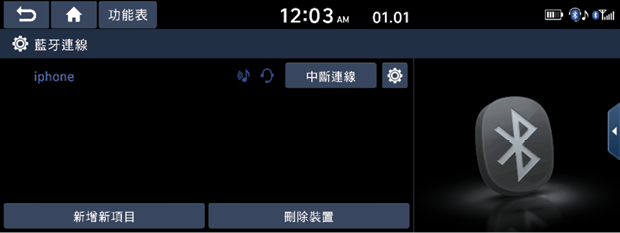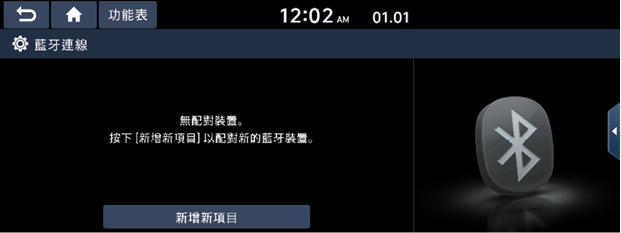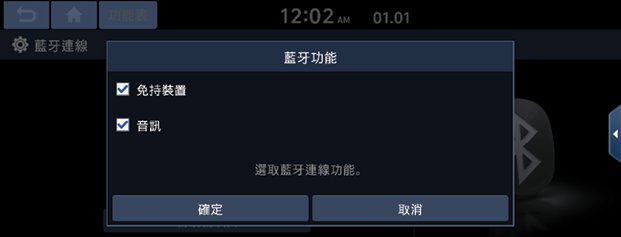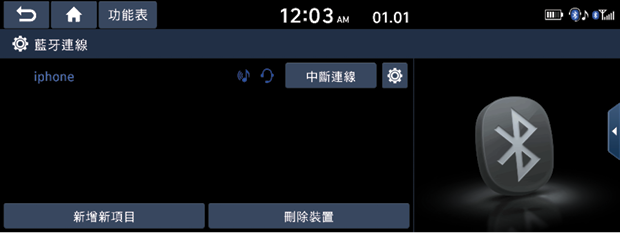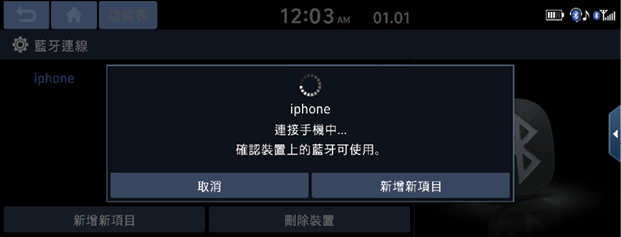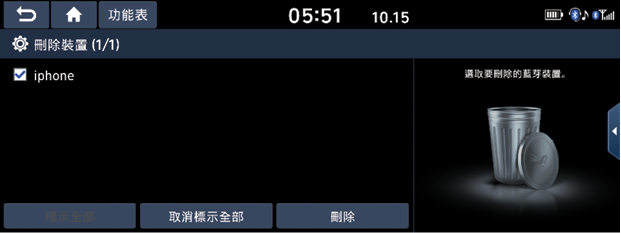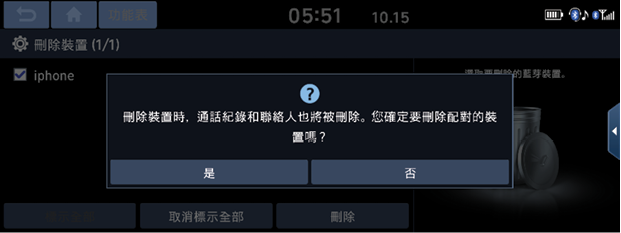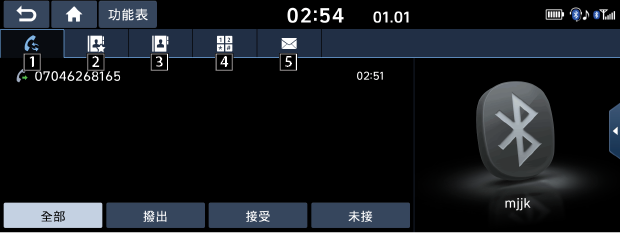藍牙
Bluetooth®無線技術
什麼是藍牙無線技術?
- 藍牙無線技術是一種短距離無線網路技術,使用 2.45GHz 的頻率,連接一定距離內的各種裝置。
- PC、外部裝置、藍牙手機、PDA、各種電子裝置以及汽車空調均支援藍牙無線技術,不需使用連接線即可進行高速傳輸。
- 藍牙免持裝置是指可讓使用者透過系統,使用藍牙手機方便撥打電話的裝置。
- 部分手機可能不支援藍牙免持功能。
安全駕駛注意事項
- 藍牙功能可以讓駕駛開車時使用免持裝置。將車用主機連接到藍牙手機,使用者可方便撥打電話、接聽手機、管理手機通訊錄。使用藍牙無線技術前,請仔細閱讀本使用手冊的內容。
- 開車時過度使用或操作可能導致疏忽駕駛行為,並可能引發意外。請勿在開車時過度操作裝置。
- 長時間盯著畫面很危險,並可能造成事故。開車時,只能短暫看一下畫面。
連接藍牙手機時的注意事項
- 連接車用主機與手機前,請檢查手機是否支援藍牙功能。
- 若不想自動連接到藍牙裝置,則關閉藍牙裝置的藍牙功能。
- 將車用主機與手機配對時,請停車操作。
- 部分藍牙功能偶爾無法正常執行,需視手機韌體版本。若接受手機製造商提供的 S/W 升級後,這些功能可正常操作,則在使用前取消所有裝置的配對,然後重新配對。
配對並連接裝置與藍牙手機
要使用藍牙功能,務必確定手機的藍牙功能已開啟。請參閱手機使用指南。
- 按下首頁畫面上的 [手機]。或按下方向盤遙控上的 [W]。
- [取消]:取消藍牙連線。
- 在手機中,開始搜尋藍牙裝置。
(預設汽車名稱為現代汽車。)
- 1) 若不支援安全簡單配對 (SSP),則在藍牙裝置上輸入密鑰。(預設密鑰為 0000。)
2) 若支援安全簡單配對 (SSP),則按下藍牙裝置彈出畫面上的 [是]。
- 藍牙裝置連接成功。手機通訊錄和通話紀錄已下載。連接失敗時,畫面會顯示連接失敗的訊息。
手機已配對時
- 按下首頁畫面上的 [手機]。或按下方向盤遙控上的 [W]。
- 在彈出的藍牙裝置清單畫面中按下該裝置。若想配對更多裝置,按下 [新增新項目]。按照「沒有配對手機時」部分所述的步驟 3-4。
配對更多裝置時
- 按下 [設定] > [手機連線] > [藍牙連線]。
|
|
- 選擇想要連接的裝置。
若沒有想要連接的裝置,則按下 [新增新項目]。
|
|
- 選擇想要連接的服務,按下 [確定]。
連接藍牙時,免持連線只能用於一個藍牙連線。但藍牙音訊支援多個連線。
|
|
- 在手機中,開始搜尋藍牙裝置。
(預設車輛名稱:Hyundai Motors。)
- 1) 若不支援安全簡單配對 (SSP),則在藍牙裝置上輸入密鑰。(預設密鑰為 0000。)
2) 若支援安全簡單配對 (SSP),則按下藍牙裝置彈出畫面上的 [是]。(彈出視窗可能與藍牙裝置的實際資訊有差異。)
- 藍牙裝置連接成功。手機通訊錄和通話紀錄已下載。
|
|
|
, 注意 |
|
中斷連接的手機
- 按下 [設定] > [手機連線] > [藍牙連線]。
- 選擇已連接的手機。
|
|
- 按下 [中斷連線]。
|
, 注意 |
|
若想重新連接已中斷的手機,可選擇已中斷的手機。 |
刪除藍牙裝置
不再需要使用手機時,可以刪除手機。
請注意,刪除藍牙裝置將刪除所有的通話紀錄和通訊錄項目。
- 按下 [設定] > [手機連線] > [藍牙連線]。
- 按下 [刪除裝置]。
|
|
- 選擇想要刪除的裝置,按下 [刪除] > [是]。
- [標示全部]:標示所有項目。
- [取消標示全部]:取消標示所有項目。
|
|
手機畫面
按下方向盤上的 [手機] 或按下首頁畫面上的 [手機]。
|
|
1 I(最近通話)
前往「最近通話」畫面。
2 E(最愛項目)
前往「最愛項目」畫面。
3 F(通訊錄)
前往「通訊錄」畫面。
4 G(撥號畫面)
前往「藍牙手機撥號盤」畫面。
5 K(訊息)
前往「訊息」畫面。
|
, 注意 |
|
開啟「隱私」模式後,音訊系統將不會顯示通訊錄、通話紀錄、最愛項目和訊息。按下 [功能表] > [隱私模式],開啟「隱私」模式。 |